O Google Chrome é um dos navegadores mais populares e conquistou vários fãs ao longo dos anos. Embora sua abundância de recursos possa parecer muito para algumas pessoas, o Chrome também tem uma tonelada de recursos ocultos nas Configurações e Sinalizadores do Chrome que ajudarão a matar a sede dos usuários que querem mais. Eu admiro especialmente os sinalizadores do Chrome, pois eles podem não apenas ajustar a IU ou aumentar o desempenho, mas também adicionar novos recursos ao navegador favorito de todos. Os sinalizadores do Chrome, caso você nunca tenha ouvido falar deles, são recursos experimentais nos quais o Google está trabalhando, mas os disponibilizou para teste aos usuários. Você pode aprender tudo o que há para saber sobre os sinalizadores do Chrome e como habilitá-los em nosso guia detalhado aqui. Agora que você sabe tudo sobre sinalizadores, aqui estão os 25 sinalizadores do Chrome mais úteis e interessantes.
Observação: Uma palavra de cautela. Sinalizadores do Chrome são recursos experimentais que estão atualmente em desenvolvimento e, portanto, sua funcionalidade pode ser complicada.
Sinalizadores do Google Chrome para tornar a navegação divertida em 2021
Como os sinalizadores do Google Chrome funcionam tanto na versão móvel quanto na versão desktop do Chrome, dividimos este artigo em três seções diferentes. A primeira seção menciona apenas os sinalizadores que funcionam na versão desktop e móvel do Chrome, enquanto as duas seções seguintes tratam dos sinalizadores do Chrome para desktop e celular separadamente. Você pode usar a tabela de conteúdo abaixo para alternar para qualquer seção que desejar. Índice + -
Sinalizadores globais do Chrome
Nesta seção, mencionamos as sinalizações do Chrome que são comuns e disponível em dispositivos desktop e smartphone, seja Windows, Android, macOS, Linux ou Chrome OS. Eles podem ser encontrados no chrome: // flags página em qualquer uma das plataformas.
1. Notificação mais silenciosa
Sabemos como as notificações se tornaram quase um incômodo no Google Chrome. Quase todo site abusa da permissão de notificação e incessantemente exibe uma caixa de diálogo para permitir notificações. No entanto, com o sinalizador de Notificação mais silenciosa ativado, os prompts de notificação são bloqueados completamente. Quão incrível é isso? Tão aberto chrome: // flags e ativar a sinalização de “avisos de permissão de notificação mais silenciosos” e você está feito.
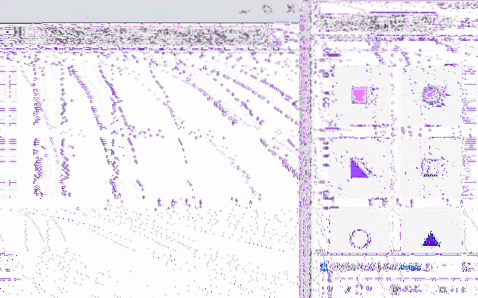
2. Velocidades de download mais rápidas
O download paralelo está no repositório Chrome Flags há muito tempo. Parece que o Google não está trabalhando neste recurso para torná-lo parte do canal estável. No entanto, esse sinalizador acelera a velocidade de download, dividindo os arquivos em partes menores, semelhante a como funcionam o IDM e outros gerenciadores de download. Portanto, procure por “download paralelo”E habilitar a bandeira.

3. Importação de senha
O Google Chrome ofereceu a opção de exportar senhas já há algum tempo, mas se você estiver mudando para o navegador mais popular de um de seus concorrentes e deseja importar sua senha, bem, habilitar o sinalizador #PasswordImport é o que você deve fazer logo após baixar o navegador. Você pode então ir para “Configurações -> Senhas” e tocar no ícone 'três pontos' próximo a 'Senhas salvas' para ver a opção 'Importar'.
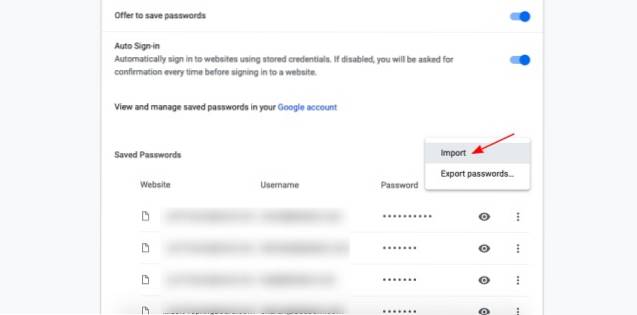
4. Habilite a rolagem suave
Como o nome sugere, esta bandeira do Chrome ajuda a melhorar a experiência de rolagem em seu celular e desktop. Isto reduz os tremores e nervosismo que você pode testemunhar enquanto rola e funciona com Windows, Linux e Chrome OS também. Você pode ativar a # rolagem suave na página Sinalizadores do Chrome.

5. Pesquisas DNS seguras
Outro sinalizador do Chrome incrível que você deve habilitar é o Secure DNS Lookups. Muitos usuários, inclusive eu, têm usado a extensão HTTPS Everywhere para sempre forçar conexão HTTPS enquanto usa a Internet. E agora, o Google trouxe uma bandeira que faz a mesma coisa. Portanto, basta habilitar o sinalizador e o Chrome tentará usar uma conexão HTTPS segura para qualquer site que você estiver visitando. A propósito, a Mozilla já tornou DNS sobre HTTPS um recurso padrão no Firefox.

6. Valores UPI / VPA
Como o Google Pay se tornou muito popular e o UPI quase se tornou a principal forma de pagamento na Índia, o Google está trazendo uma opção para valores UPI / VPA de preenchimento automático em formas de pagamento. Depois de habilitar este sinalizador, o Chrome será capaz de reconhecer UPI ID ou VPA e oferecer a você para salvar ou preencher automaticamente seu endereço VPA na caixa de pagamento. Isso é demais né?
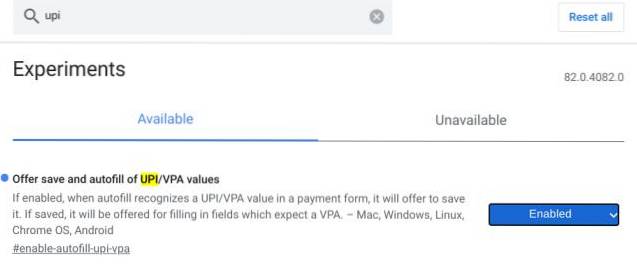
7. Pesada intervenção publicitária
Na maior parte, o Google Chrome faz um trabalho decente de redução de anúncios flagrantes na internet. No entanto, se você deseja que a detecção e o bloqueio de anúncios no Chrome sejam mais agressivos, você pode usar o sinalizador de intervenção de anúncios pesados do Chrome. Quando você ativa esta sinalização, o Chrome começa a bloquear agressivamente os anúncios que consomem muitos recursos em seu sistema. Como resultado, você verá menos anúncios e sua experiência de navegação será mais rápida e suave. Ganha-ganha!
Você pode acessar esta sinalização do Chrome indo para chrome: // flags / # enable-heavy-ad-intervenção

8. Lista de Leitura
Se você consome muitos artigos na internet, é provável que esteja usando aplicativos como o Pocket para salvar alguns artigos que deseja ler mais tarde, certo? Bem, essa funcionalidade agora está integrada no Chrome. Tudo o que você precisa fazer é habilitar a bandeira 'ler mais tarde' do Chrome e você está pronto para as corridas.
Com a bandeira ativada, você pode clicar no ícone de indicador e ver uma nova opção 'Adicionar à lista de leitura'. Isso é ótimo porque você pode facilmente acompanhar todas as páginas que deseja ler mais tarde e até mesmo marcá-las como lidas / não lidas.

Você pode acessar esta sinalização do Chrome indo para chrome: // flags / # read-later
9. Ative o protocolo QUIC para navegação mais rápida
O Google está trabalhando no protocolo de conexão QUIC há algum tempo e, embora ainda esteja em desenvolvimento, existem alguns sites que o utilizam. QUIC é uma mistura de TCP / UDP e visa aumentar a velocidade de navegação em sites habilitados para QUIC reduzindo o número de viagens para o servidor para um.
Se você quiser começar a usar o protocolo QUIC sempre que possível, vá para chrome: // flags / # enable-quic e habilite o sinalizador.

Sinalizadores de desktop do Chrome
10. Compartilhe páginas da web usando códigos QR
Este é um dos mais recentes sinalizadores do Google Chrome e sua função é tornar o compartilhamento de links mais fácil. Suponha que você esteja navegando na web em seu desktop e deseja abrir rapidamente esse link em seu dispositivo móvel. Bem, não há uma maneira fácil de compartilhar um link com o seu dispositivo móvel, a menos que você esteja conectado no Chrome desktop e no seu dispositivo móvel com o mesmo ID do Google. Bem, se você habilitar este sinalizador, poderá compartilhar links em segundos. Para fazer isso funcionar, abra a página Google Flags e pesquise “QR”. Agora habilite o sinalizador “# sharing-qr-code-generator”.

Depois de fazer isso, você verá um ícone de 'código QR' na barra de endereço, ao lado do ícone de marcador (estrela). Clique nele e o Chrome mostrará um código QR correspondente à página da web que está em sua guia atual. Somente digitalize-o com seu telefone para abrir o link em seu smartphone. No entanto, como eu disse, este é um novo sinalizador e, portanto, está disponível apenas na versão Canary mais recente do Google Chrome. se você estiver usando a versão estável do Chrome, pode ter que esperar algumas semanas antes de acessar este sinalizador.
11. Cartões de visita
Hover Cards é uma nova maneira de identificar e navegar pelas guias. É especialmente útil quando você está lidando com muitas guias do Chrome. Basicamente, se você ativar este sinalizador, um a imagem de visualização da guia será exibida na forma de cartão de visita. Estou usando esse recurso no meu Chromebook e é absolutamente ótimo para uma navegação perfeita.

12. Puxe para atualizar o gesto
Esta é uma das minhas sinalizações favoritas do Chrome nesta lista. Você pode habilitar este gesto em seu laptop e deslize para baixo no trackpad para atualizar a página da web. No meu Chromebook, funciona satisfatoriamente bem.

13. Desative a detecção do modo de navegação anônima do Google Chrome
A API Native File System permite que sites acessem seu gerenciador de arquivos nativo. No entanto, os usuários descobriram que, depois de habilitar esse sinalizador, os sites não são capazes de detectar o modo de navegação anônima. E é por isso que esta bandeira é importante. Se você quiser impedir que sites detectem o modo de navegação anônima em seguida, ative a sinalização da API Native File System.
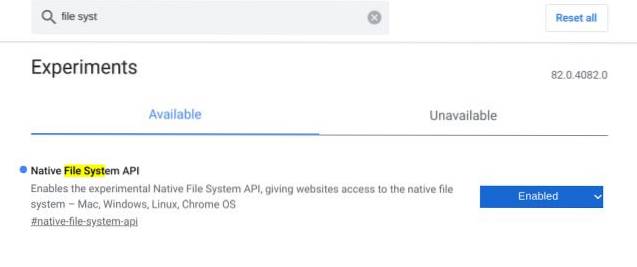
14. Habilite o Modo Leitor
Embora o Safari tenha um excelente Modo Leitor, não temos esse recurso no Google Chrome. No entanto, há um sinalizador oculto do Chrome que permite ativar o modo Leitor no Chrome. Você obtém um modo de leitor barebone que simplifica a página da web e remove anúncios desnecessários. Claro, não é tão bom quanto o Modo Leitor do Safari, mas funciona.

15. Modo de foco
O modo de foco é outra sinalização do Chrome que eu uso pessoalmente. Permite que você isolar uma guia em uma janela separada assim como PWAs (Progressive Web App). Por exemplo, quando você deseja lidar com uma guia do Chrome em uma janela separada, este modo pode permitir que você faça isso. A melhor parte é que você não precisa fazer um PWA primeiro. Basta clicar com o botão direito na guia e escolher “Foco”.
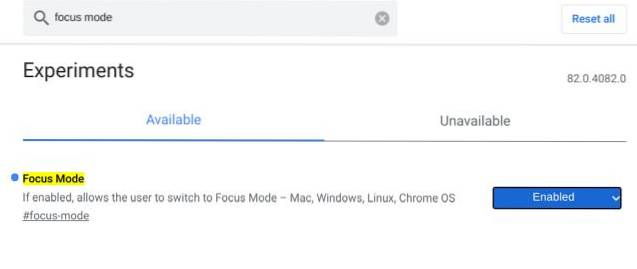
16. Trate os downloads arriscados
Em primeiro lugar, esta bandeira não é para todos. No entanto, se você estiver apresentando a internet e o navegador da web (neste caso, o Chrome) para alguém que é novo no mundo da internet, considere habilitar este sinalizador. Isto impede o download de arquivos que podem ser executados em seu computador como EXE, DMG, DEB e mais. O Chrome faz isso para que usuários amadores não baixem malware ou adware acidentalmente. O sinalizador também bloqueia downloads originados de páginas não seguras. Caso você queira saber mais sobre como melhorar a segurança do Google Chrome, vá para o nosso artigo vinculado.

17. Habilite a pesquisa de guia
Se você é um usuário avançado o suficiente para ver as sinalizações do Chrome, é provável que a faixa de guias do navegador esteja cheia até a borda com guias abertas. No entanto, isso também significa que pode ser difícil descobrir quais guias estão abertas e navegar rapidamente até elas. No entanto, você pode usar uma bandeira legal do Chrome para obter um recurso de pesquisa de guia no Chrome e encontrar rapidamente as guias que você está procurando.
Para habilitar este sinalizador, basta ir para chrome: // flags / # enable-tab-search e você verá um novo menu suspenso onde poderá ver todas as suas guias abertas e pesquisar por elas também. Você também pode usar o atalho de teclado ctrl + shift + A para abrir a caixa de pesquisa da guia.

18. Cache de Back Forward
Se você costuma usar as teclas de navegação voltar e avançar no Chrome para navegar em sites e resultados de pesquisa, esta será uma das melhores sinalizações do Chrome que você já usou. Basta acessar chrome: // flags / # back-forward-cache e habilitar o sinalizador.
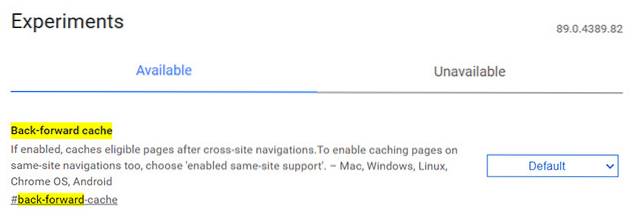
Agora, o Chrome vai começar a salvar sites inteiros no cache, então quando você usar a tecla Voltar ou Avançar para navegar, as páginas da web serão carregadas instantaneamente sem qualquer espera. Além disso, eles até carregarão se sua conexão com a Internet cair por algum motivo. Muito legal, certo?
Sinalizadores de Chrome para celular
19. Chrome Duet UI
A maioria dos telefones agora tem telas enormes, então se você estiver tendo problemas para chegar ao topo para acessar o alternador de guias ou configurações, o Chrome Duet (anteriormente conhecido como Chrome Home) está aqui para salvá-lo. Basta pesquisar o “dueto” e ativar as duas bandeiras. Depois disso, reinicie o Chrome duas vezes. Agora, o Chrome exibirá botões importantes, como início, alternador de guias, pesquisa, compartilhamento e menu flutuante na barra inferior para fácil uso com uma mão.
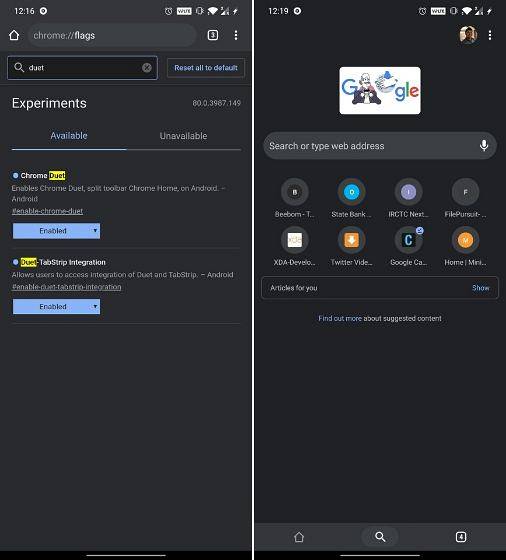
20. Modo escuro
O Chrome finalmente recebeu o modo escuro, que você pode habilitar facilmente na página Configurações (Configurações -> Tema -> Escuro). No entanto, você pode agora ative o modo escuro para páginas da web também. Ele funciona exatamente como a extensão Dark Reader na área de trabalho. E a melhor parte é que o problema anterior de inverter as imagens foi resolvido. Portanto, pesquise “escuro” nos sinalizadores do Chrome e habilite “Forçar modo escuro para conteúdo da web”. Você terminou.
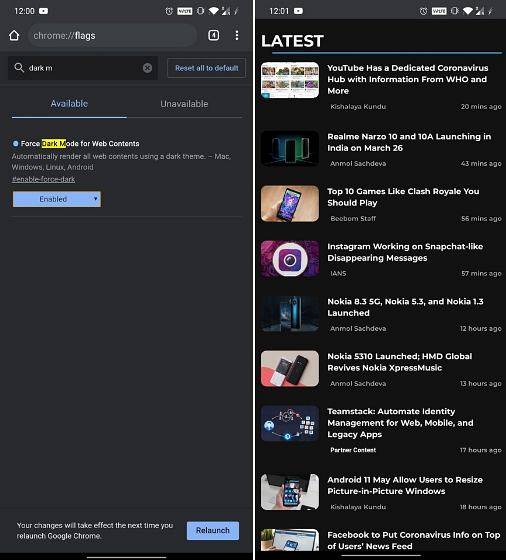
21. Compartilhe a área de transferência entre dispositivos
Finalmente, o compartilhamento da área de transferência faz parte do Chrome e estou pessoalmente muito animado. Você pode compartilhar tudo o que copiou (como URLs e textos grandes) em seu smartphone e colá-lo em sua área de trabalho perfeitamente. Quão incrível é isso? Para ativá-lo, pesquise por “área de transferência” e ative “interface de transferência compartilhada” e “receptor de área de transferência compartilhada”. Você pode ter que habilitar este sinalizador no seu desktop Chrome também. Depois disso, selecione um texto no seu smartphone e toque em Compartilhar. Agora, você terá a opção de compartilhar a área de transferência com seu Chrome desktop no menu de compartilhamento de planilhas. E na sua área de trabalho, ele será copiado automaticamente para a sua área de transferência.
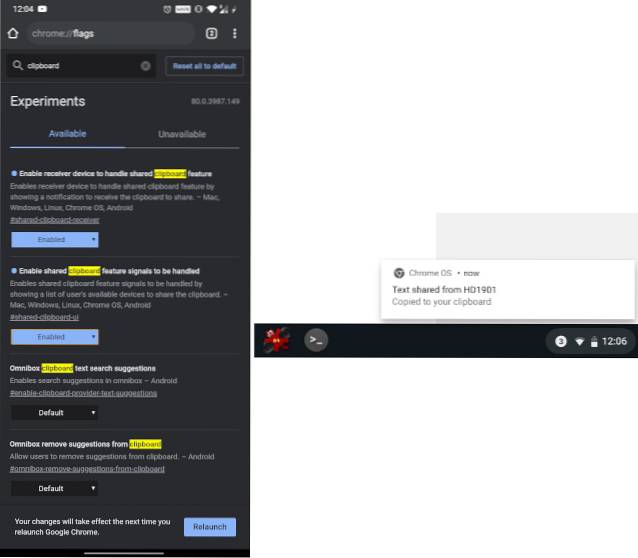
22. Explorar sites
Ultimamente, o Google está exagerando com sugestões de conteúdo no Chrome e é uma experiência muito frustrante. Anteriormente, você poderia desativar o feed de conteúdo na página nova guia, mas agora o sinalizador (Sugestão de conteúdo do feed de interesse) não está funcionando. No entanto, você pode remova o menu 'Top Sites' da página inicial. Basta pesquisar “explorar sites” e desabilitar o sinalizador imediatamente. Agora, a caixa dos principais sites terá desaparecido da página inicial.
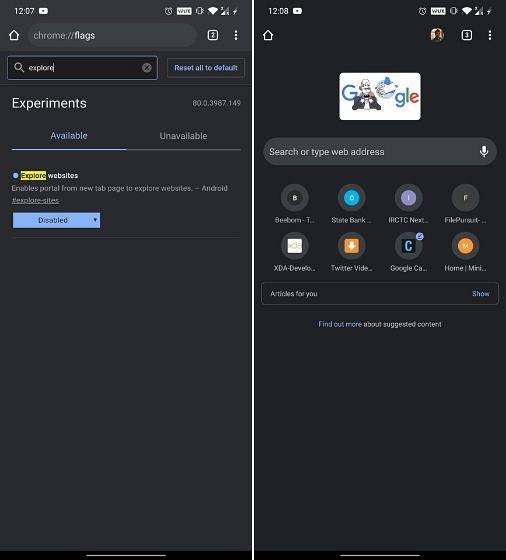
23. Guia de visualização efêmera
Este sinalizador permite abrir hiperlinks em uma guia de visualização, o que significa que você pode mover-se facilmente da guia atual para a guia de visualização confortavelmente. É como espiar em uma página da web sem abri-la E funciona como um encanto. Para ativá-lo, pesquise por “efêmero” e ative o sinalizador “Guia de visualização efêmera em um painel de sobreposição”.
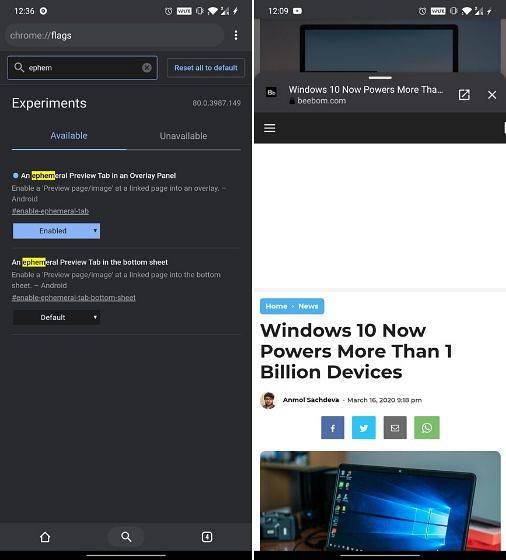
24. Detecção de vazamento de senha
A detecção de vazamento de senha é um sinalizador importante e você deve habilitá-la em seu smartphone Android. Sempre que você cria ou insere uma senha em seu dispositivo, O Chrome irá alertá-lo se sua senha vazar em alguma violação de segurança importante. Isso o ajudará imensamente a proteger seus dados na Internet. Portanto, procure por "detecção de vazamento de senha" e ative-a imediatamente.
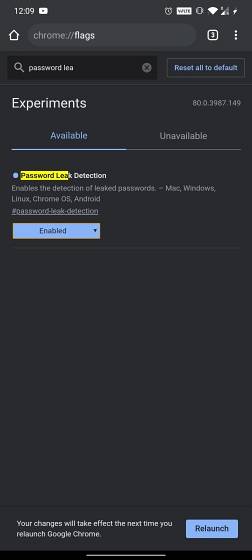
25. Capturas de tela anônimas
Muitas pessoas preferem usar o modo de navegação anônima para navegar em sites no Chrome. No entanto, você deve ter notado que o modo de navegação anônima não permite que você faça capturas de tela em telefones Android. Mesmo que isso faça sentido, se você ainda quiser a capacidade de fazer capturas de tela, pode fazê-lo apenas ativando um sinalizador do Chrome.
Basta acessar chrome: // flags / # incognito-screenshot no Chrome para celular e habilitar o sinalizador. Reinicie o navegador e você também poderá fazer capturas de tela de janelas no modo de navegação anônima.
Bônus. Ações diretas
A sinalização de ações diretas é para os usuários que têm a nova atualização do Google Assistente - provavelmente nos EUA e no Japão. Permite que você operar o Chrome com instruções diretas do Google Assistente: abre uma guia, fecha uma guia, atualiza esta página, compartilha a página com alguém, muda para a próxima guia e assim por diante. Basicamente, você poderá comandar diretamente o Chrome com várias instruções de voz. Portanto, basta pesquisar a sinalização “Ações diretas” e ativá-la em seu Chrome.
Sinalizadores do Google Chrome que você deve usar
Se você é um usuário regular do Google Chrome e deseja aprimorar sua experiência de navegação, bem, agora você tem uma lista de mais de 20 sinalizadores do Chrome que devem ser conferidos. Uma vez que muitos dos recursos mencionados acima ainda estão em teste, sugerimos que você proceda com cuidado para se beneficiar dos sinalizadores do Chrome. Brincar com os sinalizadores pode atrapalhar a experiência ou o desempenho de navegação existente, portanto, certifique-se do que você está ativando / desativando antes de fazer. Então, qual dessas sinalizações do Chrome você usaria? Você acha que perdemos algumas bandeiras legais e divertidas? Deixe-nos saber nos comentários abaixo.
 Gadgetshowto
Gadgetshowto


![Evolução do Pinterest de 2010 a 2012 [PICS]](https://gadgetshowto.com/storage/img/images/evolution-of-pinterest-from-2010-to-2012-[pics].jpg)
